Android绘图
Android绘图方法主要有两个步骤:
(1)实现一个继承于View组件的类,并重写它的onDraw(Canavas canvas)方法;
(2)显示定义的View子类,有两种方法:a.使用一个Activity来显示View子类,即 setContentView(new MyView(this, null));b.在Acitviy的布局文件中增加"包名.View子类"元素,Activiyty通过setContentView方法来使用该布局文件。下面我们来学习下Android绘制图形的三个最重要的API工具。
一、Android绘图三大API 1.Canvas类
(1)功能:Canvas代表了"依附"于指定View的画布,通过Canvas类的成员方法能够实现绘制各种图形。绘制一个图形由四部分组成:Bitmap、Canvas、Path/Rect/text等、Paint,其中Bitmap为绘制图形存放的像素位图,Canvas用于提供绘制图像方法、Paint为画笔、Path/Rect/text等分别为绘制图形的(轨迹/矩形/文本)。
(2)构造方法 Canvas() :构造空的canvas对象 Canvas(Bitmap bitmap) :构造一个Canvas对象,并指定其bitmap (3)常用方法
| boolean | clipRegion(Region region):剪切指定区域 |
| void | drawBitmap(Bitmap bitmap, float left, float top, Paint paint):在指定点(x,y)使用指定的画笔paint绘制位图 |
| void | drawBitmap(Bitmap bitmap, Rect src, Rect dst, Paint paint):在指定点(x,y)绘制从源位图中"挖取"的一块 |
| void | drawCircle(float cx, float cy, float radius, Paint paint):绘制原点为(cx,cy),半径为radius的圆 |
| void | drawLine(float startX, float startY, float stopX, float stopY, Paint paint):绘制一条起点为(startX,startY),终点为(stopX,stopY)直线 |
| void | drawLines(float[] pts, int offset, int count, Paint paint):绘制多条直线,其中pts为一个浮点型数组提供绘制一条直接所需的数据(4个/条),count为绘制直线的条数 |
| void | drawOval(RectF oval, Paint paint):绘制一个椭圆,oval为绘制椭圆的矩形边界 |
| void | drawPath(Path path, Paint paint):沿着路径path绘制图形 |
| void | drawPoint(float x, float y, Paint paint):绘制一个点(x,y) |
| void | drawPoints(float[] pts, int offset, int count, Paint paint):绘制pts数组中的多个点(2个值/点) |
| void | drawRect(float left, float top, float right, float bottom, Paint paint):绘制一个矩形,其参数为距离屏幕边界的距离(边界为0) |
| void | drawRoundRect(RectF rect, float rx, float ry, Paint paint):使用指定的画笔绘制圆角矩形,其中rect为矩形边界、rx/ry分别为以矩形顶点为(0,0)相对位置圆的x半径、y半径 |
| void | drawText(String text, float x, float y, Paint paint):以(x,y)为原点,使用指定画笔绘制文本 |
| void | drawTextOnPath(String text, Path path, float x, float y, Paint paint):以(x,y)为原点,使用指定的画笔沿着指定路径绘制文本 |
| int | getHeight():返回当前图层的高度 |
| int | getWidth():返回当前绘图层的宽度 |
| void | rotate(float degrees):对Canvas执行旋转变换; |
| void | setBitmap(Bitmap bitmap):指定Canvas(画布)的位图Bitmap |
| void | translate(float dx, float dy):相对于当前位置移动Canvas。向右移动dx距离(dx为负数即向左移动);向下移动dy距离(dy为负数即向上移动) |
| void | skew(float sx,float sy):对Canvas执行倾斜变换 |
2.Paint类
(1)功能:Paint代表了Canvas上的画笔,Paint类主要用于设置绘制风格,包括画笔的颜色、画笔笔触粗细、填充风格等。
(2)构造方法 Paint() :使用默认设置构造一个Paint对象 Paint(int flags) :使用指定flags构造一个Paint对象 Paint(Paint paint) :使用已有画笔的设置构造一个新的Paint对象
(3)常用方法
| void | reset():恢复画笔到默认配置 |
| void | setARGB(int a, int r, int g, int b):设置画笔透明度和颜色,其参数分别代表透明度、红色、绿色、蓝色 |
| void | setAlpha(int a):设置画笔的透明度 |
| void | setAntiAlias(boolean aa):设置是否抗锯齿 |
| void | setColor(int color):设置画笔的颜色 |
| void | setFlags(int flags):设置画笔的flags(HINTING_OFF、HINTING_ON等) |
| void | setHinting(int mode):设置画笔的提示模式 |
| PathEffect | setPathEffect(PathEffect effect):设置绘制路径时的路径效果(ComposePathEffect, CornerPathEffect, DashPathEffect, DiscretePathEffect, PathDashPathEffect, SumPathEffect) |
| Rasterizer | setRasterizer(Rasterizer rasterizer) |
| Shader | setShader(Shader shader):设置画笔的填充效果(BitmapShader, ComposeShader, LinearGradient, RadialGradient, SweepGradient) |
| void | setShadowLayer(float radius, float dx, float dy, int color):设置阴影效果 |
| void | setStrokeJoin(Paint.Join join):设置画笔转弯处的连接风格(BEVEL-直线、MITER -锐角、ROUND-圆弧 ) |
| void | setStrokeWidth(float width):设置画笔宽度 |
| void | setStyle(Paint.Style style):设置Paint的填充风格(FILL-、FILL_AND_STROKE、STROKE ) |
| void | setTextAlign(Paint.Align align):设置绘制文本时的文字对齐方式(CENTER -居中、LEFT-靠左、RIGHT -靠右:以(x,y)为中心) |
| void | setTextSize(float textSize):设置绘制文本的文字大小 |
3.Path类
(1)功能:Android提供的Path类预先在View上将N个点连成一条"路径",然后调用Canvas的drawPath(path,paint)方法即可沿着路径绘制图形。另外,Android还提供了PathEffect来定义绘制路径图形效果,其包含ComposePathEffect、CornerPathEffect、DashPathEffect、DiscretePathEffect、PathDashPathEffect、SumPathEffect六种效果。
(2)构造方法 Path():构造一个Path对象 Path(Path src) :从另一个Path对象构造一个新的Path对象
(3)常用方法
| boolean | isEmpty():判定Path对象是否为空(即不包含直线或曲线),如果为空返回true |
| void | lineTo(float x, float y):增加一条从上一点到当前点(x,y)的直线 |
| void | moveTo(float x, float y):设置下一个轮廓的开始点(x,y) |
| void | rLineTo(float dx, float dy):以坐标为参照增加一条从上一点到当前点(x,y)的直线 |
| void | rMoveTo(float dx, float dy):以坐标为参照设置下一个轮廓的开始点(x,y) |
| void | reset():删除Path对象的所有直线和曲线 |
| void | set(Path src):将当前Path对象的内容替换为对象src所包含的内容 |
| void | setFillType(Path.FillType ft):设置路径的填充类型 |
| void | setLastPoint(float dx, float dy):设置路径的最后一个点的坐标为(x,y) |
| void | transform(Matrix matrix):通过matrix转换该路径中的点 |
| void | close() :释放资源 |
二、常见几何图形/文本的绘制方法
1.画笔常用设置
(1)无填充风格 new Paint() .setAntiAlias(true); // 去锯齿
.setColor(Color.BLUE); // 设置画笔为蓝色
.setStyle(Paint.Style.STROKE); // 设置画笔的填充风格
(2)有填充风格 new Paint() .setStyle(Paint.Style.FILL); //填充整个图形区域
.setColor(Color.RED); //填充颜色为红色
(3)设置渐变器
Shader mShader = new LinearGradient(0,0,40,60
,new int[] {Color.RED,Color.GREEN,Color.BLUE,Color.YELLOW}
,null,Shader.TileMode.REPEAT); new Paint() .setShader(mShader);
.setShadowLayer(45, 10, 10, Color.GRAY);
2.常见几何图形/文本(屏幕左上角为参考原点(0,0,屏幕边界均为0)
) (1)绘制圆形 :原点为(30,30),半径为30. Canvas canvas = new Canvas(); canvas.drawCircle(30, 30, 30, paint);(2)绘制正方形:以屏幕左上角为参考原点(0,0),(左,上)=(30,30)、(右,下)=(200,200)
Canvas canvas = new Canvas();
canvas.drawRect(30, 30, 200, 200, paint); 
(3)绘制矩形
Canvas canvas = new Canvas();
canvas.drawRect(10, 150, 70, 190, paint);
(4)绘制圆角矩形:re1为相对于屏幕为(0,0)点,坐标为(30,30)和(200,200)的矩形;(30,30)为相对矩形的四个顶点为零点绘制在矩形内部的圆点为半径x、y轴为15的=半径的圆,最后矩形四个角取与圆的公共部分。圆的半径越大,矩形四个角越圆。
Canvas canvas = new Canvas();
RectF re1 = new RectF(30, 30, 200, 200);
canvas.drawRoundRect(re1, 15, 15, paint); 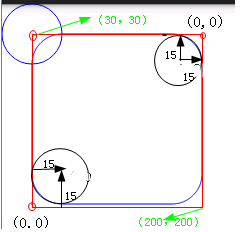
(5)绘制椭圆:以屏幕左上角为参照零点(0,0),2a=100-30,2b=310-260 Canvas canvas = new Canvas();
RectF re11 = new RectF(30,260,100, 310); canvas.drawOval(re11, paint); 
(6)绘制三角形(借助Path类):以屏幕左上角为参照零点(0,0),起点为(10,340)、
Canvas canvas = new Canvas();
Path path1 = new Path(); path1.moveTo(10, 340); path1.lineTo(70, 340); path1.lineTo(40, 290); path1.close(); canvas.drawPath(path1, paint); 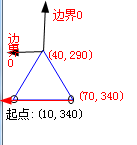
(7)绘制五角形(借助Path类) Canvas canvas = new Canvas();
Path path2 = new Path(); path2.moveTo(26, 360); path2.lineTo(54, 360); path2.lineTo(70, 392); path2.lineTo(40, 420); path2.lineTo(10, 392); path2.close(); canvas.drawPath(path2, paint); (8)绘制文本:字符串起始位置为(30,30) new Paint() .setTextSize(30); //文本字体大小 .setShader(null); //无阴影效果 Canvas canvas = new Canvas();
canvas.drawText(getResources().getString(R.string.circle), 30, 30, paint); 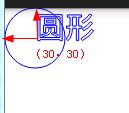
3.源码实战:绘制图形 (1)继承View的子类MyView.java
<span style="font-family:Times New Roman;"><span style="font-size:18px;">package com.example.canvaspaint;
public class MyView extends View {
// 1.构造方法
public MyView(Context context, AttributeSet set) {
super(context, set);
}
// 2.重写onDraw方法进行绘图
@Override
protected void onDraw(Canvas canvas) {
super.onDraw(canvas);
// a.初始化画布、画笔
canvas.drawColor(Color.WHITE); // 设置画布绘制成白色
Paint paint = new Paint();
paint.setAntiAlias(true); // 去锯齿
paint.setColor(Color.BLUE); // 设置画笔为蓝色
paint.setStyle(Paint.Style.STROKE); // 设置画笔的填充风格
/*------------------------无填充风格绘制----------------------------*/
// b.绘制圆形
canvas.drawCircle(30, 30, 30, paint);
// c.绘制正方形
canvas.drawRect(10, 30, 50, 50, paint);
// d.绘制矩形
canvas.drawRect(30, 30, 200, 200, paint);
// e.绘制圆角矩形
RectF re1 = new RectF(30,30, 200, 200);
canvas.drawRoundRect(re1, 30,30, paint);
// f.绘制椭圆
RectF re11 = new RectF(30,30,100, 80);
canvas.drawOval(re11, paint);
//g.定义一个Path对象,封闭成一个三角形并根据Path对象绘制
Path path1 = new Path();
path1.moveTo(10, 340);
path1.lineTo(70, 340);
path1.lineTo(40, 290);
path1.close();
canvas.drawPath(path1, paint);
// h.根据Path绘制五角形
Path path2 = new Path();
path2.moveTo(26, 360);
path2.lineTo(54, 360);
path2.lineTo(70, 392);
path2.lineTo(40, 420);
path2.lineTo(10, 392);
path2.close();
canvas.drawPath(path2, paint);
/*------------------------设置填充风格后绘制----------------------------*/
paint.setStyle(Paint.Style.FILL);
paint.setColor(Color.RED);
// b.绘制圆形
canvas.drawCircle(120, 40, 30, paint);
// c.绘制正方形
canvas.drawRect(90, 80, 150, 140, paint);
// d.绘制矩形
canvas.drawRect(90, 150, 150, 190, paint);
// e.绘制圆角矩形
RectF re2 = new RectF(90, 200, 70, 230);
canvas.drawRoundRect(re2, 15, 15, paint);
// f.绘制椭圆
RectF re22 = new RectF(90, 240, 150, 270);
canvas.drawOval(re22, paint);
// g.定义一个Path对象,封闭成一个三角形并根据Path对象绘制
Path path3 = new Path();
path3.moveTo(90, 340);
path3.lineTo(150, 340);
path3.lineTo(120, 290);
path3.close();
canvas.drawPath(path3, paint);
// h.根据Path绘制五角形
Path path4 = new Path();
path4.moveTo(106, 360);
path4.lineTo(134, 360);
path4.lineTo(150, 392);
path4.lineTo(120, 420);
path4.lineTo(90, 392);
path4.close();
canvas.drawPath(path4, paint);
/*------------------------设置渐变器后绘制----------------------------*/
Shader mShader = new LinearGradient(0,0,40,60,new int[] {Color.RED,Color.GREEN,Color.BLUE,Color.YELLOW},null,Shader.TileMode.REPEAT);
paint.setShader(mShader);
paint.setShadowLayer(45, 10, 10, Color.GRAY);
//b.绘制圆形
canvas.drawCircle(200,40,30, paint);
//c.绘制正方形
canvas.drawRect(170,80,230,140,paint);
//d.绘制矩形
canvas.drawRect(170, 150, 230, 190, paint);
//e.绘制圆角矩形
RectF re3= new RectF(170,200,230,230);
canvas.drawRoundRect(re3, 15, 15, paint);
//f.绘制椭圆
RectF re33 = new RectF(170,240,230,270);
canvas.drawOval(re33, paint);
//g.定义一个Path对象,封闭成一个三角形并根据Path对象绘制
Path path5 = new Path();
path5.moveTo(170, 340);
path5.lineTo(230, 340);
path5.lineTo(200, 290);
path5.close();
canvas.drawPath(path5, paint);
//h.根据Path绘制五角形
Path path6 = new Path();
path6.moveTo(186, 360);
path6.lineTo(241, 360);
path6.lineTo(230, 392);
path6.lineTo(200, 420);
path6.lineTo(170, 392);
path6.close();
canvas.drawPath(path6, paint);
/*---------------设置字符大小后绘制---------------*/
paint.setTextSize(30);
paint.setShader(null);
// //绘制7个字符串
canvas.drawText(getResources().getString(R.string.circle), 30, 30, paint);
canvas.drawText(getResources().getString(R.string.square), 240, 120, paint);
canvas.drawText(getResources().getString(R.string.rect), 240, 175, paint);
canvas.drawText(getResources().getString(R.string.round_rect), 230, 220, paint);
canvas.drawText(getResources().getString(R.string.oval), 240, 260, paint);
canvas.drawText(getResources().getString(R.string.triangle), 240, 325, paint);
canvas.drawText(getResources().getString(R.string.pentagon), 240, 390, paint);
}
}</span></span>
(2)应用界面显示该View子类CanvasTest.java
<span style="font-family:Times New Roman;"><span style="font-size:18px;">package com.example.canvaspaint;
import android.support.v7.app.ActionBarActivity;
import android.os.Bundle;
import android.view.Menu;
import android.view.MenuItem;
public class CanvasTest extends ActionBarActivity {
@Override
protected void onCreate(Bundle savedInstanceState) {
super.onCreate(savedInstanceState);
setContentView(new MyView(this, null));
}
}</span></span>
效果演示: 
二、Path类的使用
1.Path使用 Canvas沿着路径绘制图形,我们可以这样来定义一条路径:
(1)构造一个Path对象;
(2)调用Path的moveTo(x,y)方法设定路径的起点;
(3)调用lineTo(x,y)方法设定下一个点的位置。
(1)设置Path路径效果:首先需要创建一个PathEffect子类对象,然后再调用Piant的setPathEffect(PathEffect p)方法即可。
(2)沿着路径绘制文本:首先需要设定路径的形状,然后设置好画笔并调用Canvas的drawPath(Path path,Paint paint)方法沿着路径绘制图形,最后调用Canvas的drawTextOnPath(String text, Path path, float hOffset, float vOffset, Paint paint)方法绘制路径文本,其中hOffset为相对于路径起点距离的水平位置,hOffset为相对于路径上或下距离。
2.源码实战:
(1)PathTest.java:使用PathEffect类的6个子类实现6种不同的路径绘制效果
<span style="font-family:Times New Roman;"><span style="font-size:18px;">package com.example.android_path;
public class PathTest extends Activity {
@Override
protected void onCreate(Bundle savedInstanceState) {
super.onCreate(savedInstanceState);
setContentView(new MyView(this));
}
/*-----------------------构造方法---------------------------*/
class MyView extends View
{
float phase;
PathEffect[] effects = new PathEffect[7];
int[] colors;
private Paint paint;
Path path;
public MyView(Context context) {
super(context);
//1.初始化画笔Paint
paint = new Paint(); //实例化一个(画笔)Paint对象
paint.setStyle(Paint.Style.STROKE); //设置Paint的填充风格
paint.setStrokeWidth(4);
//2.创建并初始化Path
path = new Path();
path.moveTo(0, 0);
for(int i=1;i<=15;i++)
{
//生成15个点,随机生成它们的Y坐标,并将它们生成一条Path
path.lineTo(i*20, (float)Math.random()*60);
}
//3.初始化7个颜色
colors = new int[] {Color.BLACK,Color.RED,Color.BLUE,Color.GRAY,Color.GREEN,Color.MAGENTA,Color.YELLOW};
}
/*-----------------------绘图---------------------------*/
@Override
protected void onDraw(Canvas canvas) {
super.onDraw(canvas);
canvas.drawColor(Color.WHITE); //将画布背景填充成白色
//4.初始化7种路径效果
effects[0]=null; //a.不使用路径效果
effects[1] = new CornerPathEffect(10); //b.初始化CornerPathEffect
effects[2] = new DiscretePathEffect(3.0f,5.0f); //c.初始化DiscretePathEffect
effects[3] = new DashPathEffect(new float[] {20,10,5,10}, phase); //d.初始化DashPathEffect
Path p = new Path();
p.addRect(0, 0, 8, 8, Path.Direction.CCW);
effects[4] = new PathDashPathEffect(p, 12, phase, PathDashPathEffect.Style.ROTATE); //e.初始化PathDashPathEffect
effects[5] = new ComposePathEffect(effects[2],effects[3]); //f.初始化ComposePathEffect
effects[6] = new SumPathEffect(effects[4], effects[3]); //g.初始化SumPathEffect
//5.将画布移动到(8,8)处开始绘制,依次使用7中不同路径效果、7中不同的颜色来绘制路径
canvas.translate(8, 8);
for(int i=0;i<effects.length;i++)
{
paint.setPathEffect(effects[i]);
paint.setColor(colors[i]);
canvas.drawPath(path, paint);
canvas.translate(0, 60);
}
//6.改变phase值,形成动画效果
phase +=1;
invalidate();
}
}
}</span></span>
效果演示: 
分析:在上面的程序中,当定义DashPathEffect、PathDashPathEffect时可以指定一个phase参数,该参数用于指定路径效果的相位,当该phase参数不断地变化时,程序将不停得绘制该View组件,就会产生动画效果。另外,View的invalidate()方法就是使当前的View视图失效然后再次调用View的onDraw(Canvas canvas)方法重新绘图,需要注意的是invalidate()方法只能在UI线程中使用。 (2)PathText.java:沿着路径绘制文本
<span style="font-family:Times New Roman;"><span style="font-size:18px;">package com.example.path;
/*沿着Path绘制文本*/
public class PathText extends Activity {
@Override
protected void onCreate(Bundle savedInstanceState) {
super.onCreate(savedInstanceState);
setContentView(new ViewText(this));
}
class ViewText extends View
{
final String DRAW_STR = "何以笙箫默";
Path[] paths = new Path[3];
Paint paint;
/*----------------------构造方法--------------------------*/
public ViewText(Context context) {
super(context);
paths[0] = new Path();
paths[0] .moveTo(0, 0);
//第一条路径:自动生成7个点连成一条线
for(int i=1;i<=7;i++)
{
paths[0].lineTo(i*30, (float)Math.random()*30);
}
//第二条路径:为一个椭圆(200,120)
paths[1] = new Path();
RectF rectF = new RectF(0,0,200,120);
paths[1].addOval(rectF, Path.Direction.CCW);
//第三条路径:为一条圆弧
paths[2] = new Path();
paths[2].addArc(rectF, 60, 180);
//2.初始化画笔
paint = new Paint();
paint.setAntiAlias(true);
paint.setColor(Color.RED);
paint.setStrokeWidth(1);
}
/*-------------------------绘图---------------------------------*/
@Override
protected void onDraw(Canvas canvas) {
super.onDraw(canvas);
canvas.drawColor(Color.WHITE); //设置画布背景为白色
canvas.translate(40, 40);
//a.设置从右边开始绘制(右对齐)
paint.setTextAlign(Paint.Align.RIGHT);
paint.setTextSize(20);
//b.绘制第一条路径
paint.setStyle(Paint.Style.STROKE); //绘制路径
canvas.drawPath(paths[0],paint);
paint.setStyle(Paint.Style.FILL);//沿着路径绘制一段文本
canvas.drawTextOnPath(DRAW_STR, paths[0], -8, 20, paint);
//对Canvas进行坐标变换,画布下移120
canvas.translate(0, 60);
//c.绘制第二条路径
paint.setStyle(Paint.Style.STROKE); //绘制路径
canvas.drawPath(paths[1], paint);
paint.setStyle(Paint.Style.FILL); //沿着路径绘制一段文本
canvas.drawTextOnPath(DRAW_STR, paths[1], -20, 20, paint);
//对Canvas进行坐标变换,画布下移120
canvas.translate(0, 120);
//d.绘制第三条路径
paint.setStyle(Paint.Style.STROKE); //绘制路径
canvas.drawPath(paths[2], paint);
paint.setStyle(Paint.Style.FILL); //沿着路径绘制一段文本
canvas.drawTextOnPath(DRAW_STR, paths[2], -10, 20, paint);
}
}
}</span></span>
效果演示: